아이폰, 맥북, 아이패드 등 애플 제품들을 함께 사용할 때 누릴 수 있는 애플 생태계의 매력과 함께 실생활에서 바로 써먹을 수 있는 꿀팁들을 소개해 드릴게요.
애플 제품을 다수 보유중이지만 활용도가 높지 않은 분들에게 도움이 될 거라 생각됩니다.
유니버설 컨트롤
애플 생태계의 핵심 기능 중 하나는 바로 유니버설 컨트롤입니다.
하나의 키보드와 트랙패드(또는 마우스)만으로 맥북과 아이패드를 자유롭게 넘나들며 조작할 수 있어요. 커서를 맥북에서 아이패드로 자연스럽게 넘기거나, 키보드 타이핑도 따로 블루투스 연결 없이 바로 가능합니다.
특히 유튜브 영상 작업, 문서 정리, 디자인 작업할 때 유용하게 활용할 수 있는데요, 예를 들어 맥북에서 텍스트를 복사해 아이패드 앱에 붙여넣기하거나, 이미지·파일을 드래그 앤 드롭으로 쉽게 옮길 수 있습니다.
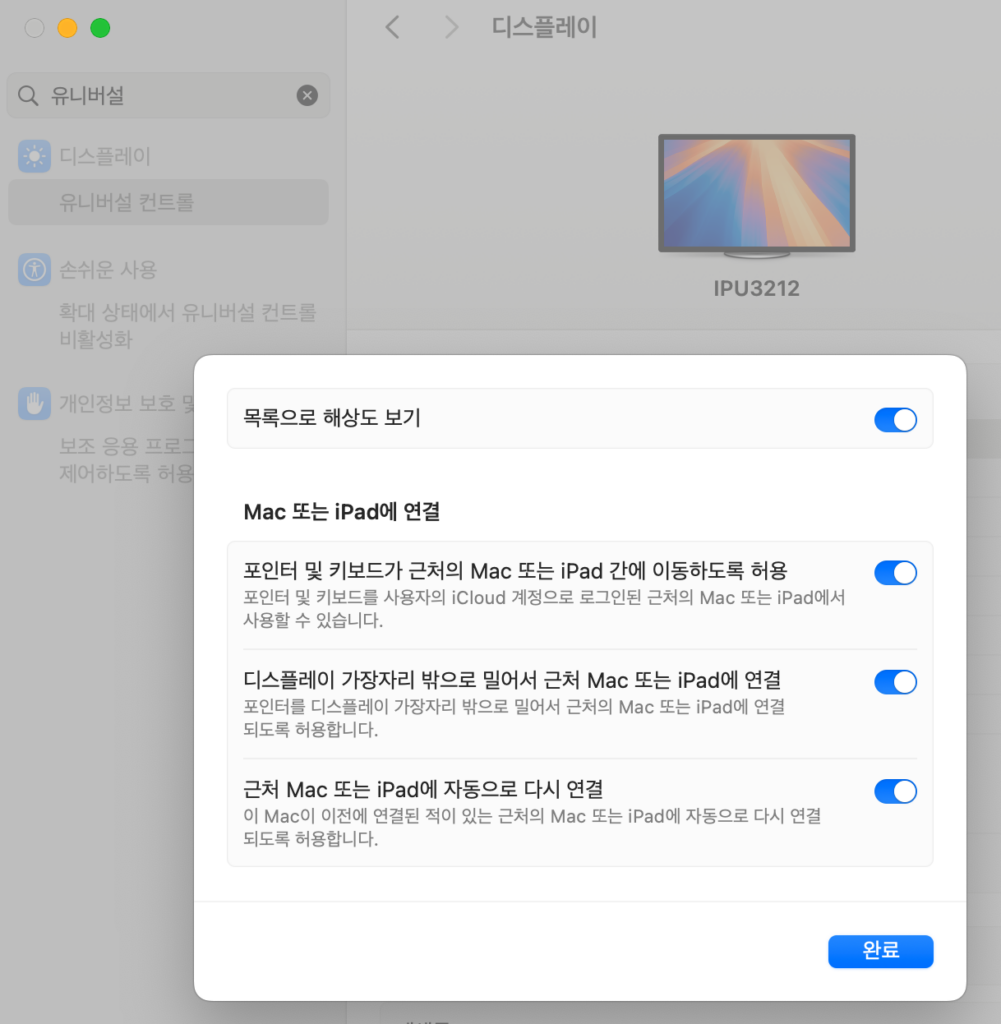
유니버설 클립보드: 복사 붙여넣기는 자동으로!
텍스트나 이미지를 복사한 후 다른 기기에서 바로 붙여넣을 수 있는 유니버설 클립보드도 굉장히 유용해요.
아이패드에서 유튜브 화면을 캡처하고 간단히 메모를 추가한 뒤, 클립보드로 복사해 맥북에서 붙여넣는 것까지 몇 초면 끝이거든요.
파일 저장, 전송, 에어드랍까지 번거롭게 하지 않아도 되니 작업 속도는 훨씬 빨라지고 불필요한 스텝도 줄일 수 있죠.
가져오기 기능: 카메라 찍고 바로 맥북으로!
아이패드나 아이폰으로 촬영한 사진을 즉시 맥북 폴더에 저장하는 ‘가져오기’ 기능도 진짜 유용합니다. 문서 스캔도 마찬가지예요.
계약서, 과제, 자료 등을 아이패드로 스캔만 하면 자동으로 맥북에 PDF로 들어오니, 스캐너 없이도 완벽하게 전자문서를 만들 수 있는 방법이죠.
특히 여러 장의 문서를 한 번에 스캔해서 PDF로 저장할 수 있다는 점은 업무 효율에도 큰 도움이 됩니다.
스케치 및 전자서명: 손글씨도 바로 삽입 가능!
문서에 서명하거나, 손글씨 메모를 추가하고 싶을 때도 걱정 없어요.
마크업 기능을 통해 아이패드에서 애플펜슬로 서명을 하면, 그게 맥북 문서에 바로 반영됩니다. PDF에 주석 달기, 수기로 정리한 자료를 추가하는 데 정말 편리하죠.
학생이라면 문제집 일부를 스캔해서 굿노트에 넣고 풀이하거나, 선생님이라면 학생 과제에 바로 손글씨 피드백을 주는 것도 가능합니다.
아이클라우드 파일 앱 활용법
아이클라우드를 사용하면 파일을 자동으로 동기화할 수 있어요. 예를 들어 맥북에서 편집하던 이미지 파일을 아이클라우드 폴더에 넣으면, 아이패드에서도 포토샵 앱으로 바로 열어서 수정할 수 있습니다.
집에서는 맥북으로 작업하고, 외출 중에는 아이패드로 이어서 작업하는 방식이죠. 심지어 윈도우에서도 웹을 통해 아이클라우드 접근이 가능하기 때문에, 맥-윈도우 사용자 모두에게 유용한 기능이에요.
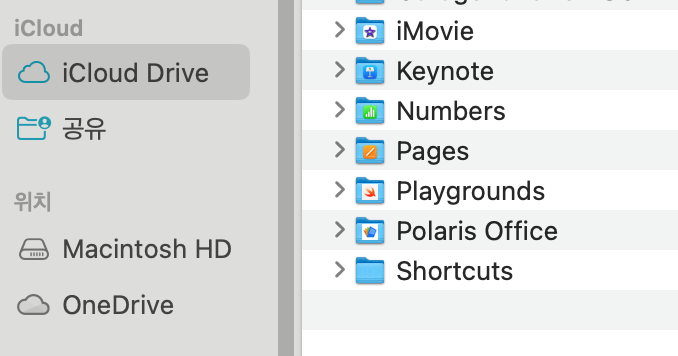
사이드카 & 거치대: 완벽한 듀얼 스크린 세팅
마지막으로 소개할 꿀템은 바로 2단 거치대입니다.
아이패드와 맥북을 위아래로 정렬해서 쓸 수 있는 이 거치대를 활용하면, 책상 위 공간 활용도 극대화되고 시야도 훨씬 편해져요.
사이드카 기능을 통해 아이패드를 서브 모니터처럼 활용하면 멀티태스킹은 물론, 디자인 작업할 때도 진가를 발휘합니다.
마치며
맥북과 아이패드를 동시에 사용하면 느낄 수 있는 애플 생태계의 연동성은 정말 놀랍습니다. 단순히 두 기기를 나란히 쓰는 게 아니라, 이들 사이에서 오가는 유기적인 작업 흐름이 생산성과 효율을 높여주는 거죠.
아이패드 살까, 맥북 살까 고민하고 계셨다면? 이제는 고민할 필요 없이 둘 다 써라는 말이 진심으로 와닿으실 거예요. 오늘 소개한 꿀팁들로 애플 생태계를 200% 활용해 보시길 바랍니다!
